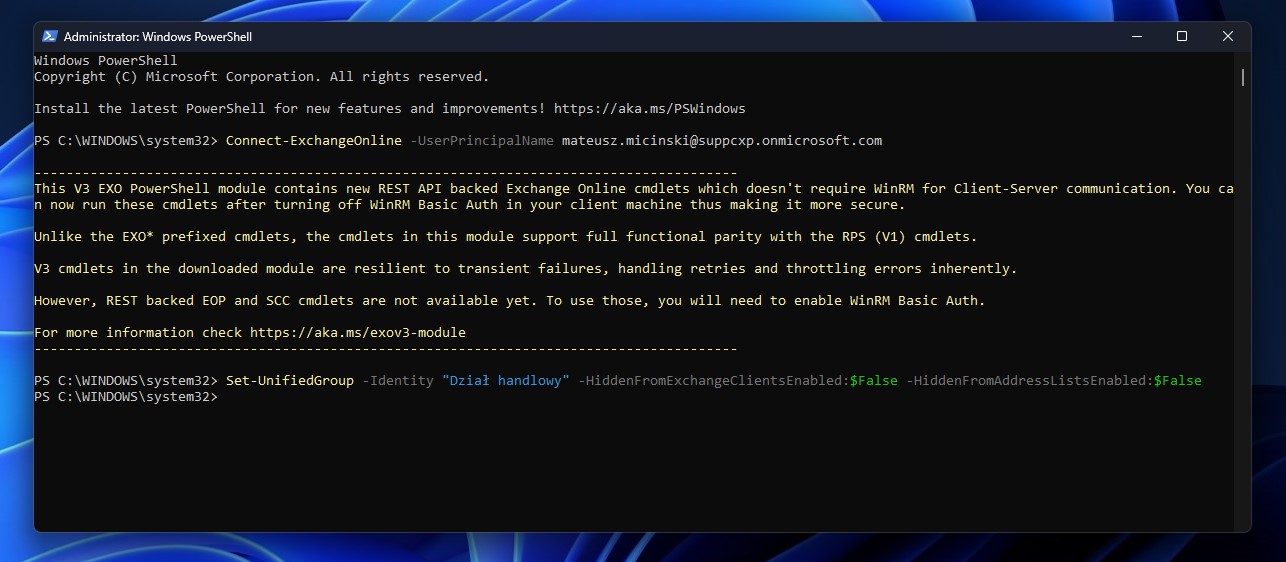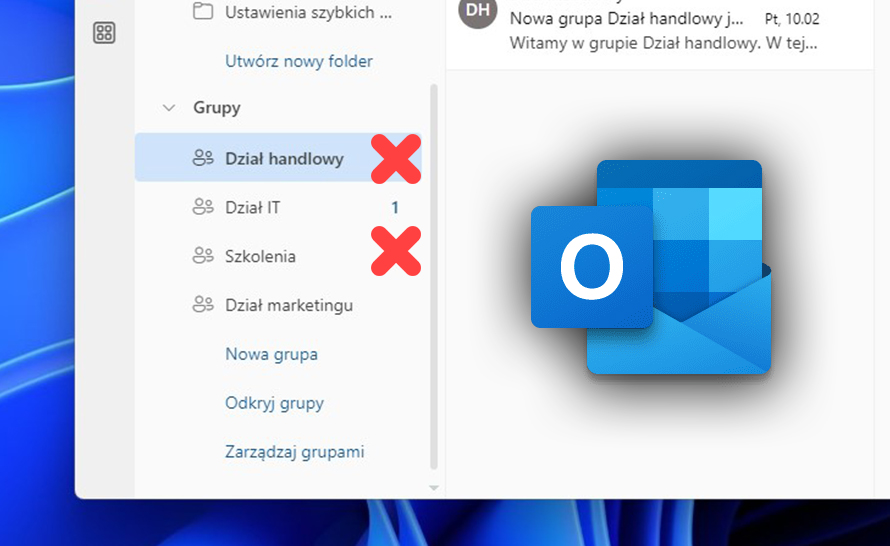Grupy usługi Microsoft 365 to jedna z flagowych funkcji w biznesowej usłudze Microsoft 365, która oferuje dostęp do wspólnej skrzynki pocztowej, grupowego kalendarza, miejsca na pliki czy harmonogramów zadań. Po utworzeniu takiej grupy i zaproszeniu do niej współpracowników, skrót do niej automatycznie wyświetli się w aplikacji Outlook na liście grup u wszystkich członków. Przy nadmiarze grup widok może okazać się z czasem nieczytelny lub wprowadzać trudność w odnalezieniu konkretnych grup przez użytkowników.
W takiej sytuacji możemy ukryć wybrane przez nas grupy u wszystkich jej członków w aplikacjach Outlook. Opcja ta nie jest dostępna w panelu administracyjnym ani w ustawieniach grupy. Aby to wykonać, konieczne jest wywołanie właściwej komendy w PowerShellu. Poniżej przedstawiamy poszczególne kroki ukrycia grup, a także przywrócenia ich wyświetlania.
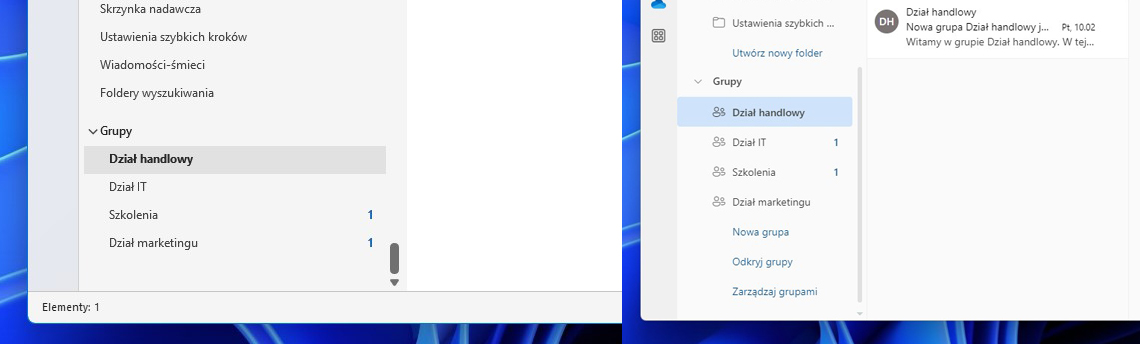
Jak ukryć grupę Microsoft 365 w Outlooku?
- Przechodzimy do menu Start, odszukujemy i uruchamiamy PowerShell na prawach administracyjnych.
- Wpisujemy komendę: Install-Module -Name ExchangeOnlineManagement i gdy wyświetli się zapytanie, wpisujemy literę Y oraz naciskamy klawisz Enter.
- Następnie wywołujemy komendę Import-Module ExchangeOnlineManagement.
- W kolejnym kroku logujemy się jako administrator globalny za pomocą polecenia:
Connect-ExchangeOnline -UserPrincipalName nazwa.uzytkownika@domena.pl
W miejsce nazwa.uzytkownika@domena.pl należy wpisać pełny login do konta administracyjnego. - Po potwierdzeniu klawiszem Enter pojawi się klasyczne okienko logowania, w którym należy podać hasło do konta.
- Na koniec wystarczy skorzystać z poniższego polecenia, gdzie w miejsce Nazwa grupy wpisujemy dokładną nazwę grupy, którą chcemy ukryć:
Set-UnifiedGroup -Identity "Nazwa grupy" -HiddenFromAddressListsEnabled $true -HiddenFromExchangeClientsEnable.
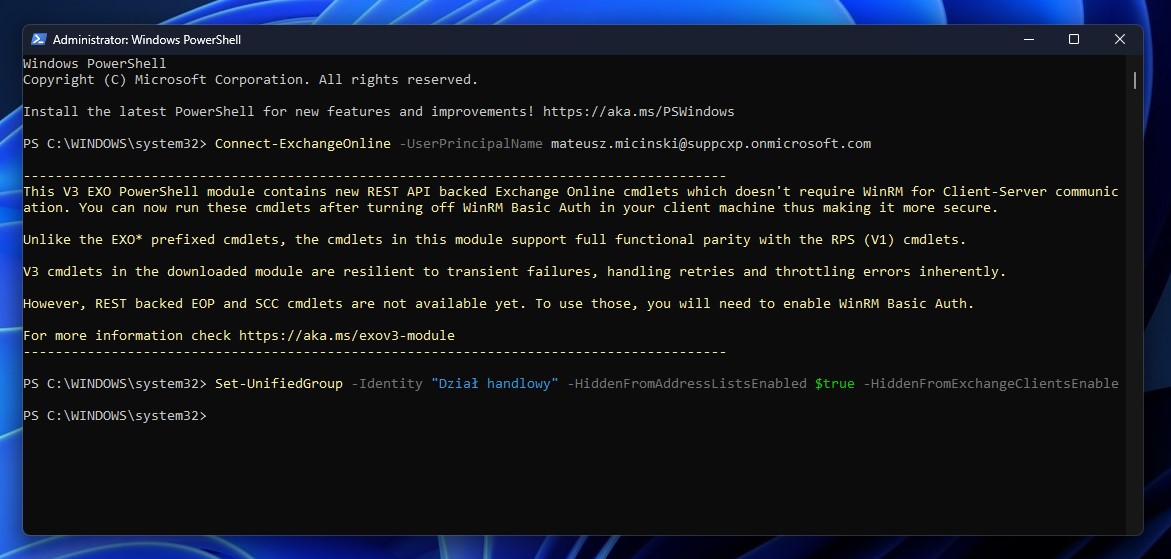
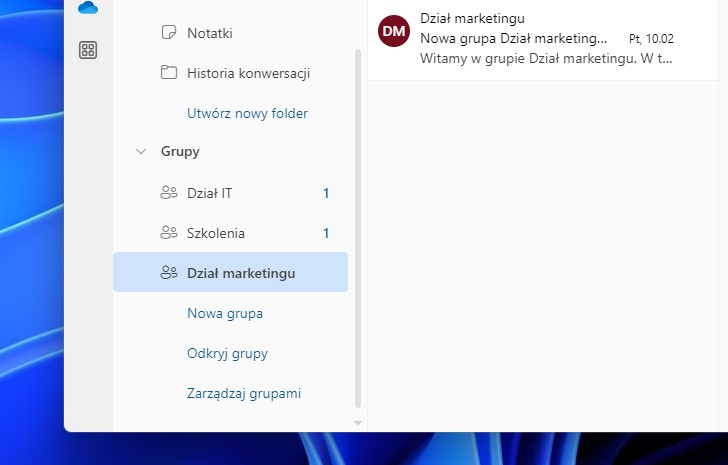
Jak przywrócić grupę Microsoft 365 w Outlooku po jej wcześniejszym ukryciu?
- Przechodzimy do menu Start, odszukujemy i uruchamiamy PowerShell na prawach administracyjnych.
- Logujemy się jako administrator globalny za pomocą polecenia:
Connect-ExchangeOnline -UserPrincipalName nazwa.uzytkownika@domena.pl
W miejsce nazwa.uzytkownika@domena.pl należy wpisać pełny login do konta administracyjnego. - Po potwierdzeniu klawiszem Enter pojawi się klasyczne okienko logowania, w którym należy podać hasło do konta.
- Na koniec wystarczy skorzystać z poniższego polecenia, gdzie w miejsce Nazwa grupy wpisujemy dokładną nazwę grupy, którą chcemy przywrócić:
Set-UnifiedGroup -Identity "Nazwa grupy" -HiddenFromExchangeClientsEnabled:$False -HiddenFromAddressListsEnabled:$False.